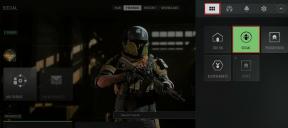Kā samazināt fona troksni iPhone balss piezīmēs
Miscellanea / / December 02, 2021
Noklusējuma lietotnē Voice Memos visos iPhone tālruņos tiek izmantota tukša pieeja. Nav nevienas uzlabotas audio ierakstīšanas funkcijas, kuras mēs dažkārt redzam trešo pušu lietotnes. Notikumi mainījās, nesen uzsākot iOS 14, kurā Apple ieviesa uzlabotās ierakstīšanas funkciju kopā ar daudzām citām funkcijām.

Šī funkcija samazina fona troksni, kas bieži traucē balss piezīmēm, kā rezultātā tiek iegūti zemāki audio faili. Tas vienkārši sabojā balss notis, kad dzirdat troksni un visu, ko jūs vai kāds cits teicāt. Apple vēlas to visu mainīt ar zizli, burtiski.
Apskatīsim, kā darbojas balss piezīmes un kur var atrast šo jauno uzlabotās ierakstīšanas funkciju, kā arī citas ievērojamas izmaiņas.
1. Izveidojiet balss piezīmes
Ir divi veidi, kā ierakstīt balss piezīmi iPhone tālrunī, kurā darbojas operētājsistēma iOS 14. Viens no tiem ir atvērt lietotni un pieskarties lielajai sarkanajai ierakstīšanas pogai ekrāna apakšā, lai nekavējoties sāktu balss/skaņas ierakstīšanu.
Otrs veids ir palaist Vadības centrs
un pieskarieties ikonai Balss piezīme, lai to palaistu. Es vēlos, pieskaroties ikonai vadības centrā, nekavējoties sāktu ierakstīšanu, bet tas esmu tikai es.Kad esat pabeidzis, vēlreiz pieskarieties sarkanajai pogai, lai apturētu ierakstīšanu. Tagad jums vajadzētu skatīt ierakstu, kas pēc noklusējuma nosaukts, pamatojoties uz jūsu atrašanās vietu. Varat atskaņot, rediģēt vai dzēst ierakstu tūlīt. Pieskarieties ieraksta nosaukumam, lai to mainītu.
Piezīme: Ja vadības centrā nospiežat un turiet balss piezīmju ikonu, tiks parādītas iespējas sākt jaunu ierakstu vai piekļūt pēdējam.
Arī Guiding Tech
2. Balss piezīmju rediģēšana
Pieskarieties trīs punktu izvēlnes ikonai blakus piezīmei, kuru vēlaties rediģēt, lai atlasītu pogu Rediģēt ierakstu.
Viļņu formu var pārvietot, velkot zilo rokturi no labās puses uz kreiso, līdz sasniedzat punktu, kuru vēlaties rediģēt. Pieskarieties apgriešanas pogai, kā redzams tālāk esošajā ekrānuzņēmumā, lai apgrieztu vai izdzēstu atlasīto daļu no balss piezīmes.
Abos piezīmes galos ir divas dzeltenas rokas. Velciet tos no kreisās puses uz labo vai otrādi un pieskarieties Apgriezt, lai apgrieztu balss piezīmi. Ja vēlaties izdzēst piezīmes daļu, teiksim no vidus, velciet un novietojiet abus dzeltenos rokturus, lai atlasītu daļu, kuru vēlaties dzēst, un pieskarieties pogai Dzēst. Neaizmirstiet saglabāt rediģēto balss piezīmi.
Opcija Aizstāt dara tieši to, ko tā saka. Pārvietojiet zilo rokturi uz daļu, kas, jūsuprāt, ir jānomaina. Pieskarieties pogai Aizstāt, un tas atkal sāks ierakstīšanu, taču šoreiz tas pārrakstīs balss piezīmi, sākot no šīs daļas.
Pārvietojiet zilo rokturi līdz galam, un poga Replace tiek aizstāta ar pogu Atsākt. Pieskaroties tam, ierakstīšana tiks atsākta no vietas, kur tas beidzās pēdējo reizi.
3. Balss piezīmju fona trokšņa samazināšana
Šeit nāk jaunā funkcija. Vai pamanījāt fona troksni, piemēram, traucējumus, ventilatora troksni vai apkārtējās skaņas? Atgriezieties rediģēšanas režīmā un pieskarieties nūjiņas pogai kreisajā pusē.
Atskaņojiet balss piezīmi vēlreiz, un jūs pamanīsit samazinātu fona troksni un mazāk traucējumus. Tas nav simtprocentīgi ideāls, bet darbojas diezgan labi un paveic darbu. Es domāju, ka Apple turpinās strādāt pie tā nākotnē, padarot to labāku ar katru atjauninājumu.
Arī Guiding Tech
4. Organizējiet un kopīgojiet balss piezīmes
Atgriezieties lietotnes Voice Memos sākuma ekrānā un vēlreiz pieskarieties trīs punktu izvēlnes ikonai. Jūs atradīsit iespējas, kā dalies ar šo piezīmi, dublēt to un izlasē. Pēdējais pārvietos piezīmi zem viedās mapes.
Tagad varat izveidot mapes lietotnē Balss piezīmes. Vienkārši dodieties atpakaļ uz galveno ekrānu un pieskarieties mapei ar plus ikonu ekrāna apakšējā labajā stūrī, lai to izdarītu.
Pieskarieties pogai Rediģēt un atlasiet balss piezīmi, lai pārvietotu to uz jaunizveidoto mapi.
Runā skaļāk
Tikko uzlabotā lietotne Voice Memos ir patīkami jauka, viegli lietojama, un tajā ir iekļautas dažas interesantas jaunas funkcijas, kuru iepriekš nebija. Es priecājos, ka Apple sāka pievērst uzmanību šai bieži izmantotajai lietotnei. Tagad man vairs nebūs jāpaļaujas uz trešo pušu lietotnēm, lai veiktu balss piezīmes. Tam ir pietiekami daudz funkciju man un, cerams, arī jums.
Joprojām neesi laimīgs? Vai izmantojat citu lietotni, lai ierakstītu vai veiktu balss piezīmes? Tālāk komentāros kopīgojiet ar mums savu iecienītāko lietotni. Tāpat pastāstiet, kāpēc izmantojat šo lietotni, izmantojot Apple lietotni Voice Memos. Tas var palīdzēt dažiem citiem mūsu lasītājiem.
Nākamais: Vai vēlaties ierakstīt Macbook audio izvadi? Noklikšķiniet uz tālāk esošās saites, lai uzzinātu, kā to izdarīt, izmantojot audio nolaupīšanu tieši tagad.